K
Kelvin
Модератор
- Регистрация
- 12 Ноя 2018
- Сообщения
- 4,053
GMiner CUDA Equihash Miner
Хешрейт (в разгоне):
Grin coin - CUCKOO
GTX 1070 Ti - 3.2 Gps
GTX 1080 - 3.3 Gps
GTX 1080 Ti - 4.5 Gps
RTX 2070 - 4.3 Gps
RTX 2080 - 5.5 Gps
Версия 1.31 (последняя):
скачать (Яндекс)
скачать (mega)
пароль: btw
Поддерживает алгоритмы:
Оборудование
Карты Nvidia: 1060, 1070, 1070ti, 1080, 1080ti, 2070, 2080, 2080ti
Обратите внимание, что это не весь перечень поддерживаемых устройств. Если у вас другие видеокарты, то они тоже должны быть совместимы с данной программой.
Программное обеспечение
1. Программа для добычи - см. Шаг 1 ниже.
2. Программа для разгона - MSI Afterburner. Она великолепно работает для лимитирования мощности и температуры (это весьма важно для защиты ваших видеокарт и оптимизации хешрейта!)
3. Протестированная конфигурация разгона
Power limit (предел энергопотребления): 65% - 75%,
Temp Limit (ограничение температуры): 70 ° C, Про безопасные температуры смотрите здесь и здесь
Core clock (разгон ядра): от +100 до +150;
Memory clock (разгон памяти): от +300 до+500;
Эти настройки были стабильны для Nvidia GTX 1080 TI.
Кошелек монеты
Инструкция предполагает, что у вас уже есть кошелек монеты. Открыть депозит можно на любой удобной и безопасной бирже, или скачав официальный холодный кошелек с официального сайта интересующей вас монеты.
Руководство по безопасным кошелькам вы найдете здесь.
Наконец, начнем!
Пошаговое руководство по настройке программы
Шаг 1: Загрузка майнера
Загрузите эту программу и разархивируйте ее.
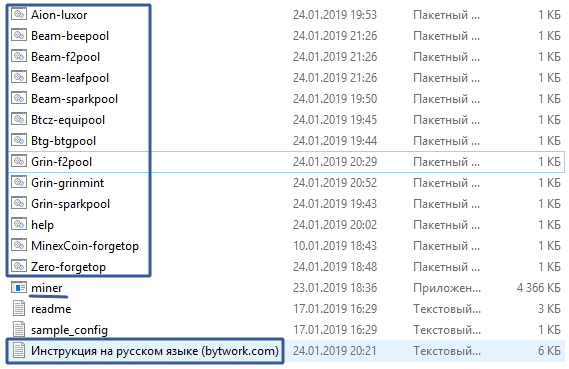 файлы программы
файлы программы
В папке с программой вы найдет файлы с расширением .bat и инструкцию на русском языке. Для быстрого старта достаточно лишь поменять кошелек на свой в .бат файле. Наименование файлов следующее: в начале идет название монеты, затем пул.
Шаг 2: Выберите пул!
Выбрать пул помогут страницы рейтинг пулов и статистика мощности пулов.
Для майнинга на некоторых пулах требуется регистрация.
Шаг 3: Настройка
Виртуальная память в Windows
Перед запуском GMiner вам необходимо увеличить виртуальную память в Windows по крайней мере до 7 ГБ (а лучше до 7,5 ГБ) x (Количество карт), так что для фермы с 6 картами потребуется по крайней мере 42 ГБ.
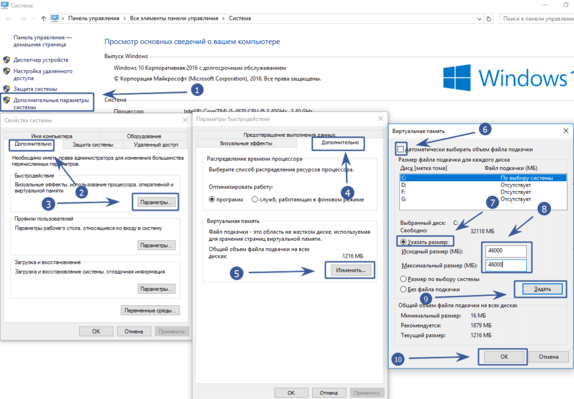 выставляем файл подкачки в системе
выставляем файл подкачки в системе
Панель управления\Все элементы панели управления\Система - Дополнительные параметры системы- вкладка Дополнительно, затем Параметры, снова вкладка Дополнительно.
Находим настройки Виртуальной памяти, кликаем Изменить. Убираем галочку с пункта «Автоматически выбирать объем файла подкачки» и ставим чекбокс «Указать размер». Указываем нужный размер в МБ (Пример для 6 карт - 45000). Нажимаем на кнопку Задать. Перезагружаем ферму.
Настройка .bat файла
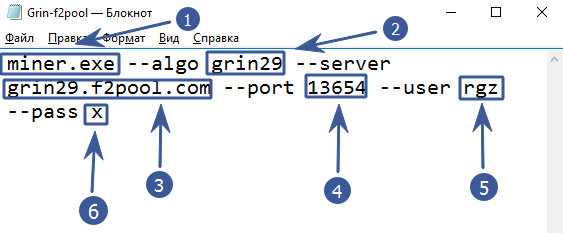
Примеры
Для монеты Grin на пуле f2pool у нас получился следующий батник:
miner.exe --algo grin29 --server grin29.f2pool.com --port 13654 --user rgz --pass x
Для Grin и пула sparkpool
miner.exe --algo 150_5 --server beam.sparkpool.com --port 2222 --ssl 1 --user 2d1f865b393afa3ead1e0dd0c0307c0cbcdb8412671c86fbd0b21cfe5328b608ca5.rig0
Для монеты Beam
Мы рассмотрели основные аргументы командной строки для запуска этой программы. Ниже будет список всех команд, а сейчас давайте запустим майнер. Для этого нажимаем кликаем щелчком мыши по файлу с расширением .bat с нужной монетой. Откроется консоль программы. Давайте рассмотрим какую информацию она нам отображает:
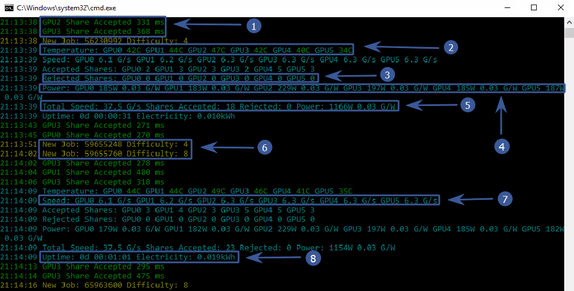
Если представлены две команды в строке, то нужно вводить только одну. Вторая - это ее синоним. Пример: -h [ --help ] - это одно и то же. Вводим либо -h либо --help.
Параметры подключения к пулу:
-a [ --algo ] (аргумент) — указать алгоритм для майнинга
Поддерживаемые алгоритмы:
equihash96_5, 96_5 Equihash 96,5
equihash144_5, 144_5 Equihash 144,5
equihash150_5, 150_5 Equihash 150,5
equihash192_7, 192_7 Equihash 192,7
equihash210_9, 210_9 Equihash 210,9
cuckaroo29_grin, grin29 Cuckaroo 29 "Grin"
-s [ --server ](аргумент) — указать адрес stratum сервера
-n [ --port ](аргумент) — указать порт stratum сервера
-u [ --user ](аргумент) — указать логин (или кошелек) stratum сервера
-p [ --pass ](аргумент) — указать пароль сервера
--ssl(аргумент) — включить / отключить ssl для подключения к пулу
--ssl_verification(аргумент) — включить / отключить проверку сертификатов для ssl
Интерфейс программы:
-c [ --color ](аргумент) (=1) — включить / отключить цветной вывод в консоли
--pers(аргумент) — указать строку персонализации для алгоритма equihash
--pec [=(аргумент)(=1)] (=1) — включить / отключить калькулятор энергоэффективности
--electricity_cost (аргумент) (=0) — указать стоимость электроэнергии в долларах ($)
Управление картами:
-d [ --devices ](аргумент) — указать разделенный пробелами список устройств cuda
-t [ --templimit ](аргумент) — разделенный пробелами список температурных пределов
-w [ --watchdog ](аргумент) (=1) — включить / отключить сторожевой таймер
-l [ --logfile ](аргумент) — записывать логи (журнал) в имя_файла
Прочие настройки:
--api(аргумент) — указать порт API для включения API
--config(аргумент) — указать файл конфигурации
-h [ --help ] — показать справку о командах
Удачного майнинга!
Решение проблем
В этом разделе мы рассмотрим наиболее популярные ошибки, с которыми сталкиваются пользователи. Если у вас есть ошибки, не описанные в данном руководстве - сообщите о них в комментариях ниже!
Connection Error: "End of file"
Неверно указаны настройки для подключению к пулу. Вероятнее всего вы не указали ключ --ssl 1 для подключения к пулу через ssl.
Out of video memory! Only (number) free
Если у вас высвечивается эта ошибка, это значит, что картам не хватает виртуальной памяти. Увеличьте файл подкачки! Пример есть выше.
Программа не запускается
Если программа не запускается, то допишите в конце батника ключ pause, чтобы программа не закрылась, а отобразила код и описание возникшей ошибки.
No devices for mining
Устройство либо не обнаружено, либо занято другим приложением. Закройте через диспетчер задач другие процессы, использующие GPU и повторите попытку. Так же убедитесь, что система распознает все видеокарты
Загрузка и изменения в версиях
Скачать для Windows:
GMiner 1.31 Windows
GMiner 1.30 Windows
GMiner 1.28 Windows
GMiner 1.25 Windows
GMiner 1.24 Windows
GMiner 1.23 Windows
GMiner 1.22 Windows
Версии для Linux:
GMiner 1.31 LINUX
GMiner 1.30 LINUX
GMiner 1.28 LINUX
GMiner 1.25 LINUX
GMiner 1.24 LINUX
GMiner 1.23 LINUX
GMiner 1.22 LINUX
История версий
в версии v1.31
aion-luxor.bat
beam-beepool.bat
beam-f2pool.bat
beam-leafpool.bat
beam-sparkpool.bat
btcz-equipool.bat
btg-btgpool.bat
grin-f2pool.bat
grin-grinmint.bat
grin-sparkpool.bat
minexcoin-forgetop.bat
zero-forgetop.bat
Хешрейт (в разгоне):
Grin coin - CUCKOO
GTX 1070 Ti - 3.2 Gps
GTX 1080 - 3.3 Gps
GTX 1080 Ti - 4.5 Gps
RTX 2070 - 4.3 Gps
RTX 2080 - 5.5 Gps
Версия 1.31 (последняя):
скачать (Яндекс)
скачать (mega)
пароль: btw
Поддерживает алгоритмы:
- cuckARoo29
- cuckatoo31+
- Cuckoo29
- Equihash-96-5
- Equihash-144-5
- Equihash-192-7
- Equihash-150-5
- Equihash-210-9
- Nvidia
Оборудование
Карты Nvidia: 1060, 1070, 1070ti, 1080, 1080ti, 2070, 2080, 2080ti
Обратите внимание, что это не весь перечень поддерживаемых устройств. Если у вас другие видеокарты, то они тоже должны быть совместимы с данной программой.
Программное обеспечение
1. Программа для добычи - см. Шаг 1 ниже.
2. Программа для разгона - MSI Afterburner. Она великолепно работает для лимитирования мощности и температуры (это весьма важно для защиты ваших видеокарт и оптимизации хешрейта!)
3. Протестированная конфигурация разгона
Power limit (предел энергопотребления): 65% - 75%,
Temp Limit (ограничение температуры): 70 ° C, Про безопасные температуры смотрите здесь и здесь
Core clock (разгон ядра): от +100 до +150;
Memory clock (разгон памяти): от +300 до+500;
Эти настройки были стабильны для Nvidia GTX 1080 TI.
Кошелек монеты
Инструкция предполагает, что у вас уже есть кошелек монеты. Открыть депозит можно на любой удобной и безопасной бирже, или скачав официальный холодный кошелек с официального сайта интересующей вас монеты.
Руководство по безопасным кошелькам вы найдете здесь.
Наконец, начнем!
Пошаговое руководство по настройке программы
Шаг 1: Загрузка майнера
Загрузите эту программу и разархивируйте ее.
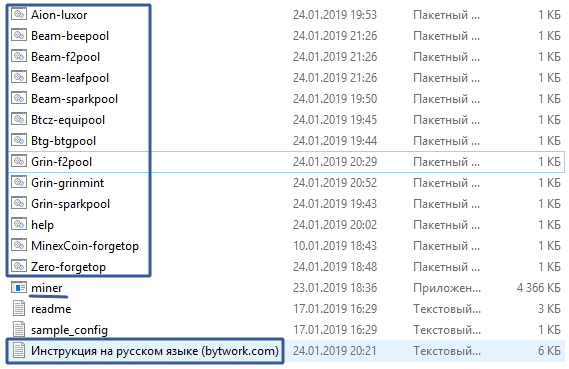 файлы программы
файлы программыВ папке с программой вы найдет файлы с расширением .bat и инструкцию на русском языке. Для быстрого старта достаточно лишь поменять кошелек на свой в .бат файле. Наименование файлов следующее: в начале идет название монеты, затем пул.
Шаг 2: Выберите пул!
Выбрать пул помогут страницы рейтинг пулов и статистика мощности пулов.
Для майнинга на некоторых пулах требуется регистрация.
Шаг 3: Настройка
Виртуальная память в Windows
Перед запуском GMiner вам необходимо увеличить виртуальную память в Windows по крайней мере до 7 ГБ (а лучше до 7,5 ГБ) x (Количество карт), так что для фермы с 6 картами потребуется по крайней мере 42 ГБ.
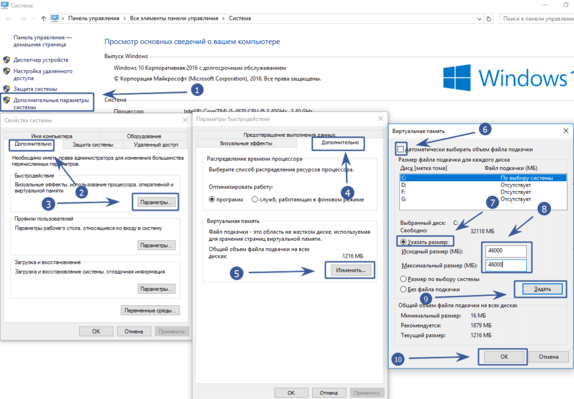 выставляем файл подкачки в системе
выставляем файл подкачки в системеПанель управления\Все элементы панели управления\Система - Дополнительные параметры системы- вкладка Дополнительно, затем Параметры, снова вкладка Дополнительно.
Находим настройки Виртуальной памяти, кликаем Изменить. Убираем галочку с пункта «Автоматически выбирать объем файла подкачки» и ставим чекбокс «Указать размер». Указываем нужный размер в МБ (Пример для 6 карт - 45000). Нажимаем на кнопку Задать. Перезагружаем ферму.
Настройка .bat файла
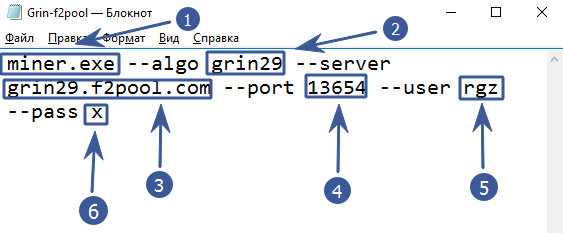
- miner.exe этот аргумент указывает на то, какая программа будет запущена. Оставляем как есть. Этот файл должен находится в той же папке, что и батник
- --algo grin29 указываем алгоритм добываемой монеты. Если вы не знаете какой алгоритм у монеты, то посмотреть алгоритм можно здесь
- --server grin29.f2pool.com после ключа --server указываем адрес пула. Подробнее про f2pool
- --port 13654 указываем порт пула
- --user rgz после --user в зависимости от пула указывается либо логин пула, либо адрес цифрового кошелька. В нашем примере на f2pool это логин
- --pass x указываем пароль пула. Можно оставить пустым, если пул не требует (значение x)
Примеры
Для монеты Grin на пуле f2pool у нас получился следующий батник:
miner.exe --algo grin29 --server grin29.f2pool.com --port 13654 --user rgz --pass x
Для Grin и пула sparkpool
miner.exe --algo 150_5 --server beam.sparkpool.com --port 2222 --ssl 1 --user 2d1f865b393afa3ead1e0dd0c0307c0cbcdb8412671c86fbd0b21cfe5328b608ca5.rig0
Для монеты Beam
miner.exe --algo 150_5 --server beam.f2pool.com --port 5000 –ssl 1 --user 2d1f865b393afa3ead1e0dd0c0307c0cbcdb8412671c86fbd0b21cfe5328b608ca5.rgz --ssl 1
Мы рассмотрели основные аргументы командной строки для запуска этой программы. Ниже будет список всех команд, а сейчас давайте запустим майнер. Для этого нажимаем кликаем щелчком мыши по файлу с расширением .bat с нужной монетой. Откроется консоль программы. Давайте рассмотрим какую информацию она нам отображает:
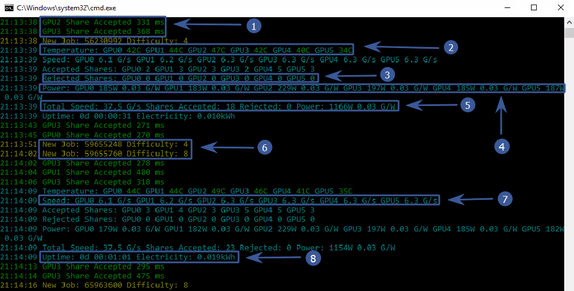
- GPU2 Share Accepted 331 ms Означает, что вторая видеокарта нашла шару (решение), важно понимать, что вознаграждение майнерам идет именно за найденные шары, а не за что-либо иное. Подробнее про структуру вознаграждения
- Temperature: GPU0 42C GPU1 44C GPU2 47C GPU3 42C GPU4 40С GPUS 34C Температуры всех видеокарт. Узнать про допустимые температуры для видеокарт в майнингеможно здесь
- Rejected Shares: GPU0 0 GPU1 0 GPU2 0 GPU3 0 GPU4 0 GPUS 0Означает, что отклоненных шар нет. Это очень хорошо, нужно стремиться к низкому проценту не принятых шар. Если они появляются, то нужно снизить разгон, проверить соединение и пинг до пула и т.д.
- Power: GPU0 185W 0.03 G/W GPU1 183W 0.03 G/W GPU2 229W 0.03 G/W GPU3 197W 0.03 G/W GPU4 185W 0.03 G/W GPU5 187W 0.03 G/W Отображение потребляемой мощности каждой карты и ее эффективности G/Ватт
- Total Speed: 37.5 G/s Shares Accepted: 18 Rejected: 6 Power: 1166W 3.03 G/W Общий показатель скорости хешрейта, принятых шар, отклоненных, потребляемая мощность всей фермы, а так же эффективность
- New Job: 59655248 Difficulty: 4 Пул выслал новую работу для видеокарт
- Speed: GPU0 6.1 G/s GPU1 6.2 G/s GPU2 6.3 G/s GPU3 6.3 G/s GPU4 6.3 G/s GPU5 6.3 G/s Скорость хеширования каждого графического процессора. Именно эту скорость можно вбивать в различные калькуляторы майнинга
- Uptime: 0d 00:61:01 Electricity: 6.019kWh Общее время работы фермы и количество потраченной электроэнергии за все время
Если представлены две команды в строке, то нужно вводить только одну. Вторая - это ее синоним. Пример: -h [ --help ] - это одно и то же. Вводим либо -h либо --help.
Параметры подключения к пулу:
-a [ --algo ] (аргумент) — указать алгоритм для майнинга
Поддерживаемые алгоритмы:
equihash96_5, 96_5 Equihash 96,5
equihash144_5, 144_5 Equihash 144,5
equihash150_5, 150_5 Equihash 150,5
equihash192_7, 192_7 Equihash 192,7
equihash210_9, 210_9 Equihash 210,9
cuckaroo29_grin, grin29 Cuckaroo 29 "Grin"
-s [ --server ](аргумент) — указать адрес stratum сервера
-n [ --port ](аргумент) — указать порт stratum сервера
-u [ --user ](аргумент) — указать логин (или кошелек) stratum сервера
-p [ --pass ](аргумент) — указать пароль сервера
--ssl(аргумент) — включить / отключить ssl для подключения к пулу
--ssl_verification(аргумент) — включить / отключить проверку сертификатов для ssl
Интерфейс программы:
-c [ --color ](аргумент) (=1) — включить / отключить цветной вывод в консоли
--pers(аргумент) — указать строку персонализации для алгоритма equihash
--pec [=(аргумент)(=1)] (=1) — включить / отключить калькулятор энергоэффективности
--electricity_cost (аргумент) (=0) — указать стоимость электроэнергии в долларах ($)
Управление картами:
-d [ --devices ](аргумент) — указать разделенный пробелами список устройств cuda
-t [ --templimit ](аргумент) — разделенный пробелами список температурных пределов
-w [ --watchdog ](аргумент) (=1) — включить / отключить сторожевой таймер
-l [ --logfile ](аргумент) — записывать логи (журнал) в имя_файла
Прочие настройки:
--api(аргумент) — указать порт API для включения API
--config(аргумент) — указать файл конфигурации
-h [ --help ] — показать справку о командах
Удачного майнинга!
Решение проблем
В этом разделе мы рассмотрим наиболее популярные ошибки, с которыми сталкиваются пользователи. Если у вас есть ошибки, не описанные в данном руководстве - сообщите о них в комментариях ниже!
Connection Error: "End of file"
Неверно указаны настройки для подключению к пулу. Вероятнее всего вы не указали ключ --ssl 1 для подключения к пулу через ssl.
Out of video memory! Only (number) free
Если у вас высвечивается эта ошибка, это значит, что картам не хватает виртуальной памяти. Увеличьте файл подкачки! Пример есть выше.
Программа не запускается
Если программа не запускается, то допишите в конце батника ключ pause, чтобы программа не закрылась, а отобразила код и описание возникшей ошибки.
No devices for mining
Устройство либо не обнаружено, либо занято другим приложением. Закройте через диспетчер задач другие процессы, использующие GPU и повторите попытку. Так же убедитесь, что система распознает все видеокарты
Загрузка и изменения в версиях
Скачать для Windows:
GMiner 1.31 Windows
GMiner 1.30 Windows
GMiner 1.28 Windows
GMiner 1.25 Windows
GMiner 1.24 Windows
GMiner 1.23 Windows
GMiner 1.22 Windows
Версии для Linux:
GMiner 1.31 LINUX
GMiner 1.30 LINUX
GMiner 1.28 LINUX
GMiner 1.25 LINUX
GMiner 1.24 LINUX
GMiner 1.23 LINUX
GMiner 1.22 LINUX
История версий
в версии v1.31
- Добавлена поддержка cuckatoo31 (Grin31). требует 7,4 ГБ VRam, будет работать на 8 ГБ картах под Linux и Windows 7, не будет работать под Windows 10
- улучшена производительность для Grin29 и Aeternity
- исправлена ошибка «Тайм-аут записи» для NiceHash по алгоритму Grin29
- Добавлена поддержка NiceHash для Grin29
- Добавлена поддержка nonceprefix up to 6 bytes для Beam (решение проблемы NiceHash)
- Добавлена возможность отображать общую статистику по каждому устройству для Beam
- добавлена возможность майнинга Beam на 3х гиговых картах. Требуется 2.9GB памяти, должно работать на linux и windows 7.
- добавлено небольшое увеличение производительности для Beam
- добавлена поддержка майнинга NiceHash для Beam
aion-luxor.bat
beam-beepool.bat
beam-f2pool.bat
beam-leafpool.bat
beam-sparkpool.bat
btcz-equipool.bat
btg-btgpool.bat
grin-f2pool.bat
grin-grinmint.bat
grin-sparkpool.bat
minexcoin-forgetop.bat
zero-forgetop.bat